Định dạng PDF là một trong những định dạng văn bản khá phổ biến và quen thuộc với hầu hết mọi người. Tuy nhiên, để mở file PDF trên máy tính bạn cần phải tải phần mềm đọc file PDF trên máy tính.
Bài viết mang lại cho bạn:
- Danh sách phần mềm đọc file PDF hiệu quả nhất.
- Link tải phần mềm.
Cũng như các file Word, file có đuôi .PDF là định dạng văn bản phổ biến, thường xuyên được sử dụng hiện nay. Để đọc được định dạng file này, máy tính của bạn phải cài đặt một phần mềm chuyên dụng. Trong bài viết này, Taimienphi sẽ giới thiệu đến bạn Top 5 phần mềm đọc file PDF nhỏ gọn, có nhiều tiện ích hỗ trợ thông minh cho người dùng.

Phần mềm đọc file PDF trên máy tính tốt nhất
Top 6 phần mềm đọc file PDF dành cho máy tính
I. Danh sách các phần mềm đọc file PDF
1. Công cụ xem file PDF Adobe Reader
Nhắc đến phần mềm đọc file PDF miễn phí tốt nhất cho máy tính, Adobe Reader cũng là một trong những công cụ rất được yêu thích. Chương trình còn đi kèm với các chức năng chú thích hữu ích như khả năng thêm ghi chú vào một tài liệu, highlight văn bản, gạch chân văn bản và hơn thế nữa. Những tính năng này rất hữu ích đối với editor hay người duyệt nội dung. Ngoài ra, người dùng còn có thể thêm chữ ký kỹ thuật số vào tài liệu PDF ngay trong Adobe Reader mà không cần xuất nội dung ra phần mềm xử lý văn bản. Tương tự với các biểu mẫu, Adobe Reader cũng cung cấp khả năng điền vào các trường trống từ giao diện phần mềm. Bạn thậm chí còn có thể đính kèm file vào tài liệu PDF một cách dễ dàng.
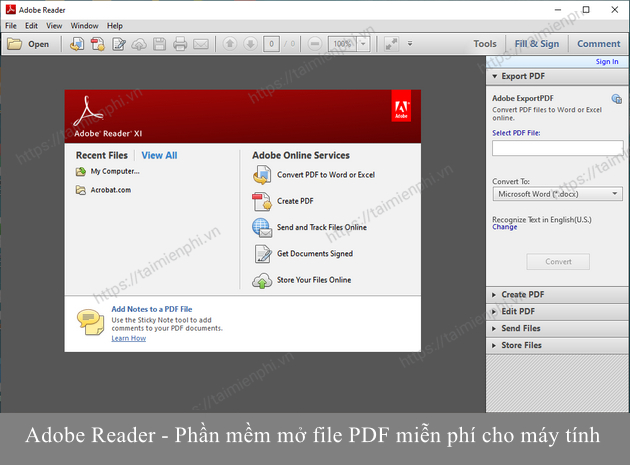
Chức năng tìm kiếm từ và cụm từ của Adobe Reader cũng được đánh giá cao vì người dùng có thể tìm kiếm từ và cụm từ theo ý muốn trong file PDF, chú thích, bookmark và cả biểu mẫu. Đối với một công cụ miễn phí, Adobe Reader sở hữu nhiều tính năng tuyệt vời, xứng đáng nằm trong top phần mềm đọc file PDF miễn phí và tốt nhất cho máy tính hiện nay.
- Tìm hiểu ngay: Cách đọc PDF bằng Adobe Reader
Ưu điểm:
- Hỗ trợ ghi chú, nhận xét, highlight văn bản, đính kèm file, đọc to văn bản.
- Chức năng tìm kiếm từ và cụm từ nhanh chóng.
- Thêm chữ ký điện tử và điền biểu mẫu.
- Tải phần mềm Adobe Reader tại đây:
=> Link tải Adobe Reader

=> Link tải Adobe Reader cho Android

2. Phần mềm xem file PDF Foxit Reader
Foxit Reader là cái tên nổi tiếng trong lĩnh vực mở file PDF trên máy tính. Nó không đơn giản chỉ là một trong những phần mềm đọc file PDF miễn phí tốt nhất hiện nay mà còn đóng vai trò là phần mềm tạo file PDF tuyệt vời. Bạn có thể tạo, chia sẻ và bảo mật các tệp PDF của mình trên đám mây. Để tạo tệp PDF, bạn có thể tải lên bản quét, chuyển đổi tài liệu Word, bản trình bày PowerPoint và trang tính Excel và thậm chí kết hợp nhiều tệp PDF thành một tệp mới.

Nếu muốn cộng tác với ai đó trên PDF, bạn có thể cấp và thu hồi quyền truy cập tài liệu, theo dõi ai mở tài liệu của bạn và xem hoạt động của họ, cũng như chỉnh sửa, nhận xét, thông báo cho người đọc về các phiên bản cập nhật mới của file PDF. Foxit Reader còn cung cấp nhiều tùy chọn bảo mật để giữ các tệp PDF của bạn an toàn và riêng tư, chẳng hạn như mật khẩu, chữ ký số và mã hóa. Nếu bạn thường xuyên làm việc với các file PDF và cần một cách để cộng tác trên cùng một tệp, Foxit Reader sẽ là một lựa chọn lý tưởng.
Ưu điểm:
- Mở nhiều file PDF cùng một lúc.
- Cung cấp khả năng tạo, ghi chú, nhận xét, ghép file PDF.
- Hỗ trợ tạo phím tắt tùy chỉnh.
- Hỗ trợ tiếng Việt.
- Tải phần mềm Foxit Reader tại đây:
=> Link tải Foxit Reader

=> Link tải Foxit Reader cho Mac

Ngoài ra bạn cũng có thể cài đặt mặc định mở file PDF bằng Foxit Reader để rút ngắn thời gian chọn chuyển đổi file.
- Xem thêm: Cách mặc định mở file PDF bằng Foxit Reader.
3. Công cụ xem file PDF Nitro PDF Reader cho Win 7
Các tính năng chính của Nitro PDF Reader:
- Phần mềm tạo, xem, ký và chia sẻ file PDF miễn phí.
- Tạo PDF từ hầu hết mọi ứng dụng Windows và từ hơn 300 định dạng tệp.
- Tùy chỉnh tệp PDF của bạn bằng các công cụ như màu tùy chỉnh, nhúng phông chữ, kích thước trang, hướng và chất lượng đầu ra. Hoặc giữ cho nó đơn giản với các tùy chọn có sẵn.
- Ký tài liệu PDF dễ dàng và bảo vệ tài liệu bằng mật khẩu để giữ cho chữ ký được an toàn và bảo mật.
- Thêm nhận xét, phản hồi, đánh dấu, gạch chân hoặc gạch ngang văn bản để làm cho việc cộng tác trở nên dễ dàng hơn.
- Tất cả các tệp PDF được tạo bằng Nitro PDF Reader đều tương thích 100% với các trình đọc file PDF khác, cho phép chia sẻ tài liệu an toàn với bất kỳ ai, ở bất kỳ đâu, bất kỳ lúc nào.

- Tải phần mềm Nitro PDF Reader tại đây:
=> Link tải Nitro PDF Reader

4. Phần mềm mở file PDF Sumatra PDF cho Win 10
Sumatra PDF là một trong những phần mềm đọc file PDF nhẹ, dễ sử dụng nhất cho máy tính. Nó không cung cấp các chức năng chỉnh sửa, cũng như bất kỳ tính năng cao cấp nào khác nhưng đáp ứng tốt nhu cầu xem file PDF của người dùng. Điểm tuyệt vời của Sumatra PDF là nó không chỉ hỗ trợ định dạng PDF mà còn cả các định dạng EPUB, MOBI, FB2, CHM, XPS và DjVu. Như vậy, bạn cũng có thể sử dụng Sumatra PDF như một trình đọc ebook. TUy phần mềm mở file PDF này thiếu một số tính năng như chú thích, ký tài liệu hay điền biểu mẫu so với các đối thủ cạnh tranh, nhưng nhiều người dùng đặc biệt yêu thích tốc độ và sự tối giản của nó.

Ưu điểm:
- Mở tệp PDF nhanh.
- Hỗ trợ nhiều định dạng file: PDF, EPUB, MOBI, FB2, CHM, XPS, DjVu...
- Tải phần mềm Sumatra PDF tại đây:
=> Link tải Sumatra PDF

5. Phần mềm mở file PDF Cool PDF Reader
Các tính năng chính của Cool PDF Reader:
- Phần mềm đọc file PDF nhỏ gọn, có giao diện trực quan, dễ điều hướng.
- Cung cấp khả năng xem, trích xuất, in, cắt và chuyển đổi các tệp PDF sang định dạng TIFF, EPS, WMF, PNG, GIF, JPG, BMP hoặc TXT.
- Trình chiếu văn bản PDF trong chế độ toàn màn hình.
- Hỗ trợ 72 ngôn ngữ.

- Tải phần mềm Cool PDF Reader tại đây:
=> Link tải Cool PDF Reader

6. Phần mềm đọc PDF trên pc PDF XChange Viewer
Các tính năng chính của PDF XChange Viewer:
- Chỉnh sửa, thêm hoặc xóa văn bản một cách dễ dàng.
- Thêm nhận xét và chú thích vào tài liệu ở nhiều định dạng bao gồm hình dạng hình học, hộp văn bản, siêu liên kết và tệp âm thanh.
- PDF XChange Viewer sử dụng mã hóa 40/128 bit RC4 và 128/236 bit AES Encryption để tối đa hóa bảo mật tài liệu.
- Tích hợp Sharepoint, Dropbox, Google Drive và MS Office 365 để mở tài liệu trực tiếp từ đám mây.
- Công cụ OCR để chuyển đổi tài liệu đã quét thành văn bản.

Link tải PDF XChange Viewer tại đây:
=> Link tải Portable PDF XChange Viewer

PDF-XChange Editor là phần mềm chỉnh sửa file PDF miễn phí cho phép bạn xem và chỉnh sửa file PDF trên một giao diện trực quan. Chương trình sở hữu tất cả các điểm mạnh giống như PDF-Change Viewer, với những công cụ chỉnh sửa như làm nổi bật văn bản, thêm ghi chú, đánh dấu dạng tự do hay nhận xét. Ngoài ra, người dùng còn có thể trích xuất và xóa toàn bộ trang từ một tệp PDF dài và nhúng nội dung mới như văn bản, hình ảnh, trang trống hoặc toàn bộ tài liệu PDF. PDF-XChange Editor cũng rất xuất sắc để chuyển đổi tài liệu giữa các định dạng PDF và Word, và thậm chí còn bao gồm công cụ OCR để chuyển đổi tài liệu đã quét thành văn bản có thể chỉnh sửa.
II - Cách đọc file PDF bằng trình duyệt
Bên cạnh việc sử dụng các phần mềm đọc file PDF được giới thiệu ở trên để đọc tệp PDF, người dùng còn có thể đọc file PDF nhanh chóng bằng trình duyệt web, chẳng hạn như Chrome, Microsoft Edge hay Firefox. Cách xem file PDF bằng trình duyệt web được thực hiện rất đơn giản và thủ thuật này không yêu cầu bạn phải cài đặt bất kỳ một phần mềm hay tiện ích hỗ trợ nào. Bạn thực hiện như sau:
Bước 1: Bạn click chuột phải vào file PDF đã tải về máy tính và chọn Properties.

Bước 2: Trong cửa sổ Properties của tài liệu PDF, bạn click vào nút Change.

Bước 3: Chọn một trong những trình duyệt web mà bạn đã cài đặt trên máy tính để mở file PDF trong danh sách được cung cấp.

Bước 4: Click OK và Apply để lưu thay đổi.

Bước 5: Click đúp chuột vào file PDF và nó sẽ được mở ra trên trình duyệt web mà bạn đã chọn.

https://thuthuat.taimienphi.vn/top-phan-mem-doc-file-pdf-tren-may-tinh-tot-nhat-50780n.aspx
Trên đây là top phần mềm đọc file PDF và hướng dẫn xem file PDF bằng trình duyệt. Ngoài ra, nếu chưa cài đặt phần mềm xem file PDF bạn cũng thể đọc file PDF Online. Đây cũng là một cách rất tiện ích.
- Xem cách: Đọc file PDF online